钉钉是不错的办公软件,拥有多种办公功能,翻译自然也不例外。我们在日常办公时经常会处理到一些外语文件,这时就可以利用钉钉的文档翻译功能快速了解内容。那么很多小伙伴还
钉钉是不错的办公软件,拥有多种办公功能,翻译自然也不例外。我们在日常办公时经常会处理到一些外语文件,这时就可以利用钉钉的文档翻译功能快速了解内容。那么很多小伙伴还不知道钉钉文档翻译在哪?下面小编给大家带来了手机钉钉翻译文本操作一览,一起来看看吧。
钉钉文档翻译在哪?手机钉钉翻译文本操作一览

1、打开钉钉app,点击协作。
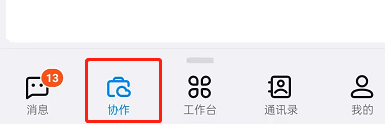
2、选择文档。
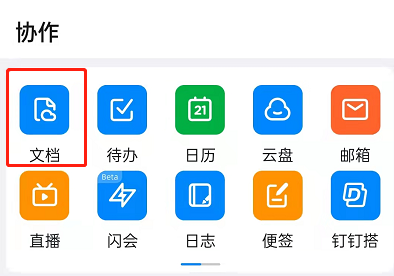
3、点击右上角三个点,选择全文翻译。
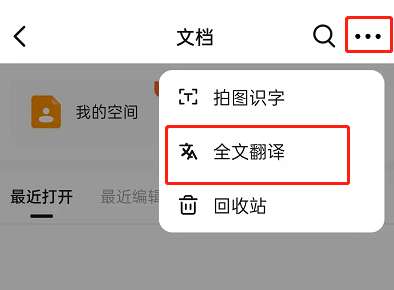
4、设置好文件格式和译文语言,即可进行翻译。
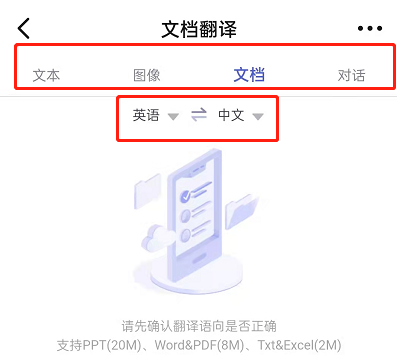
以上这篇文章就是手机钉钉翻译文本操作一览,更多精彩教程请关注自由互联!
